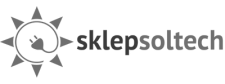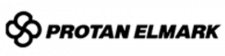Google Merchant Center - przewodnik dla początkujących
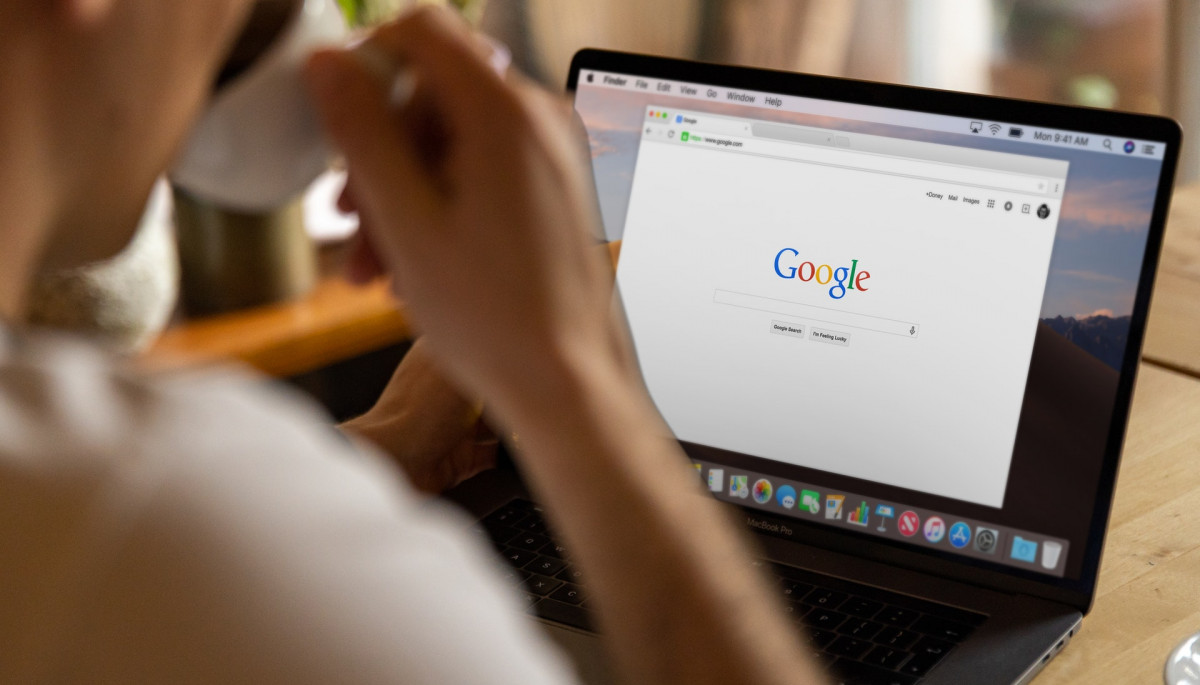
Reklama produktowa to jeden z najskuteczniejszych sposobów promocji dla e-commerce wspierających pozycjonowanie. By w ogóle uruchomić kampanię produktową w Google, musisz utworzyć i skonfigurować konto Google Merchant Center. Co to jest Google Merchant Center, dlaczego musisz je mieć i jak je skonfigurować oraz zoptymalizować, by osiągnąć jak najlepsze efekty sprzedażowe? Poznaj wskazówki od ekspertów Google Ads agencji widoczni!
Chcesz zwiększyć wyniki swojej firmy? Skorzystaj ze wsparcia naszych ekspertów i poznaj pełnię możliwości Twojej strony. Poznaj bezpłatne wskazówki od Widocznych zakresu:Skorzystaj z indywidualnych porad ekspertów
Umów się na bezpłatny audyt

Google Merchant Center - co to jest?
Google Merchant Center to darmowe narzędzie udostępnione przez Google, które umożliwia stworzenie kampanii produktowych w sieci wyszukiwania, na karcie Zakupy oraz sieci reklamowej. Za pośrednictwem Google Merchant Center przesyłasz do Google informacje o produktach dostępnych w asortymencie, a Google wyświetla je w postaci reklam produktowych. Dzięki Google Merchant Center możesz uruchomić remarketing dynamiczny i pokazać klientom dokładnie te produkty, które wcześniej oglądali w Twoim sklepie.
Jak założyć konto Google Merchant Center?
Do utworzenia konta Google Merchant Center potrzebujesz jedynie konta Google. Konto Google Merchant Center utworzysz pod poniższym linkiem: https://www.google.com/retail/solutions/merchant-center/. Na planszy, która się pojawi, kliknij przycisk “Rozpocznij” i zaloguj się na konto Google, podając adres email i hasło. Warto wykorzystywać ten sam adres email dla wszystkich usług Google, takich jak Google Analytics, Google Merchant Center i Google Ads, by wszystkie potrzebne informacje i komunikaty znajdowały się w jednym miejscu. Po zalogowaniu Merchant Center przeprowadzi Cię przez wszystkie kroki i dokładnie poinformuje, co masz zrobić, by ukończyć tworzenie konta.
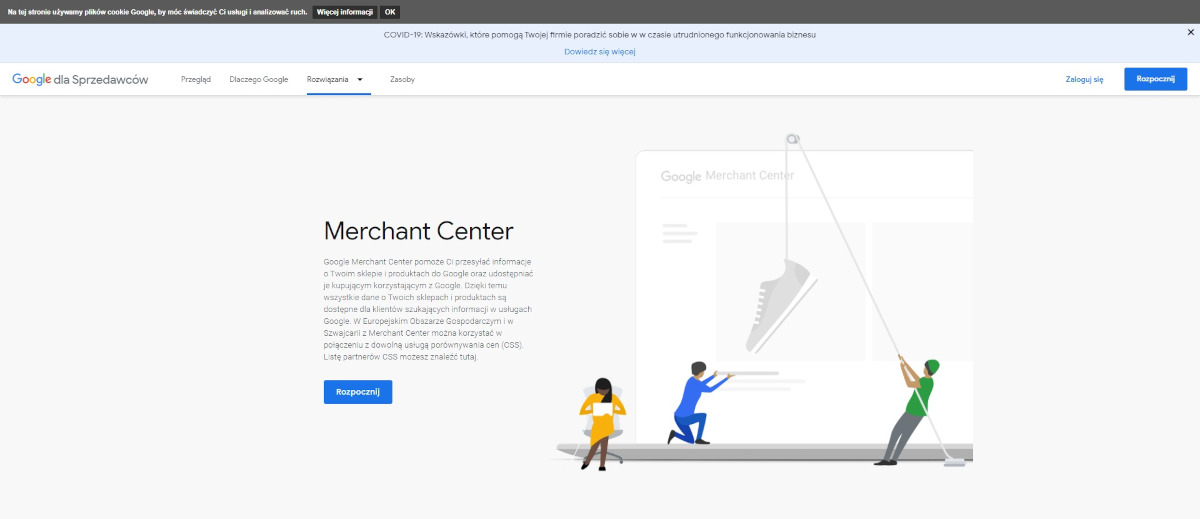 Ekran Google Merchant Center, w którym możesz rozpocząć tworzenie konta Google Merchant Center
Ekran Google Merchant Center, w którym możesz rozpocząć tworzenie konta Google Merchant Center
Jak utworzyć konto Google Merchant Center?
Jednym z pierwszych etapów tworzenia konta Google Merchant Center jest uzupełnienie informacji o firmie, takich jak:
- nazwa firmy,
- kraj działalności,
- strefa czasowa,
- miejsce, w którym klienci mają płacić za zakupy (lokalny sklep stacjonarny albo Twoja strona internetowa),
- pozostałe informacje (narzędzia, z których korzystasz, zgoda na wiadomości itp.).
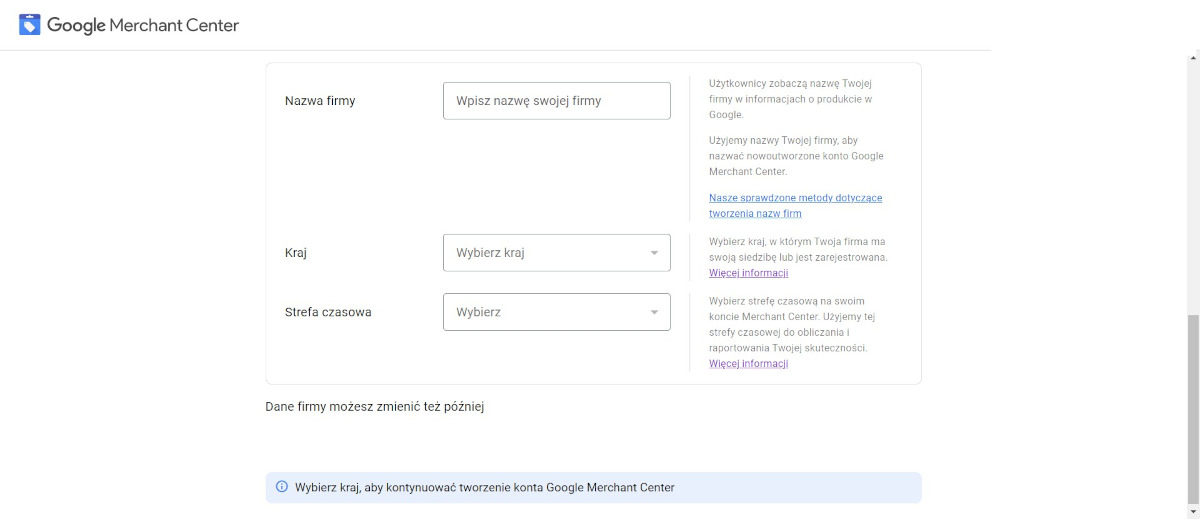 Plansza, na której uzupełniasz podstawowe dane firmy w celu utworzenia konta Google Merchant Center
Plansza, na której uzupełniasz podstawowe dane firmy w celu utworzenia konta Google Merchant Center
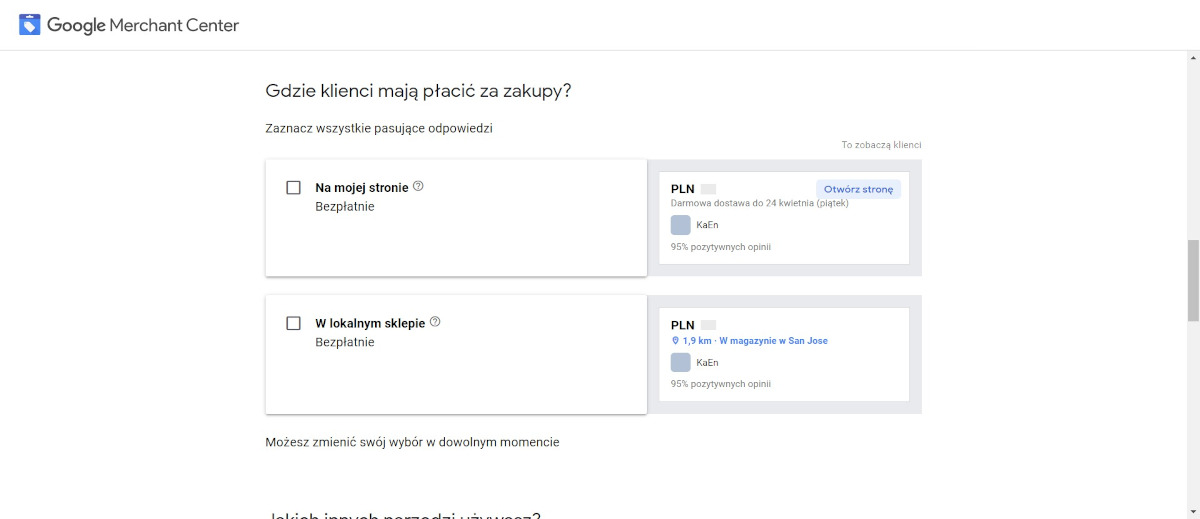 Plansza pozwalająca wybrać miejsce, w którym klienci mają opłacać zakupy
Plansza pozwalająca wybrać miejsce, w którym klienci mają opłacać zakupy
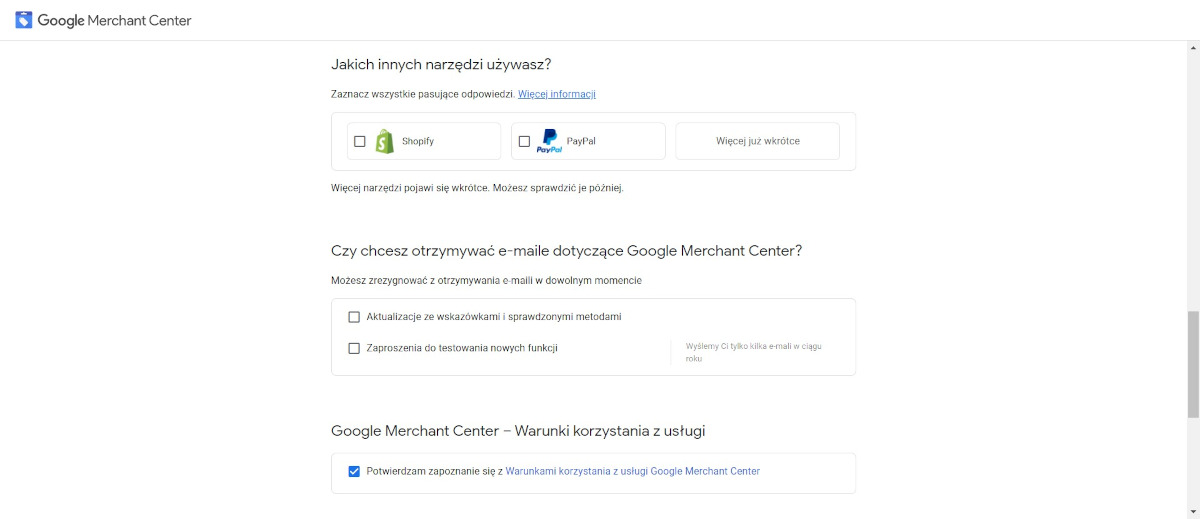 Pozostałe informacje, które trzeba wypełnić w Google Merchant Center
Pozostałe informacje, które trzeba wypełnić w Google Merchant Center
Po wypełnieniu wszystkich pól kliknij przycisk “Utwórz konto”. Twoje konto jest utworzone, ale by móc go używać, musisz przeprowadzić konfigurację.
Jak skonfigurować konto Google Merchant Center?
By w pełni korzystać z funkcji Google Merchant Center, musisz skonfigurować swoje konto. System przeprowadzi Cię przez konfigurację krok po kroku. Etapy konfiguracji obejmują kilka elementów.
Uzupełnienie danych teleadresowych o firmie
By korzystać w pełni z konta Google Merchant Center, musisz uzupełnić dane teleadresowe, takie jak adres, telefon (do celów weryfikacji), kontakt do obsługi klienta.
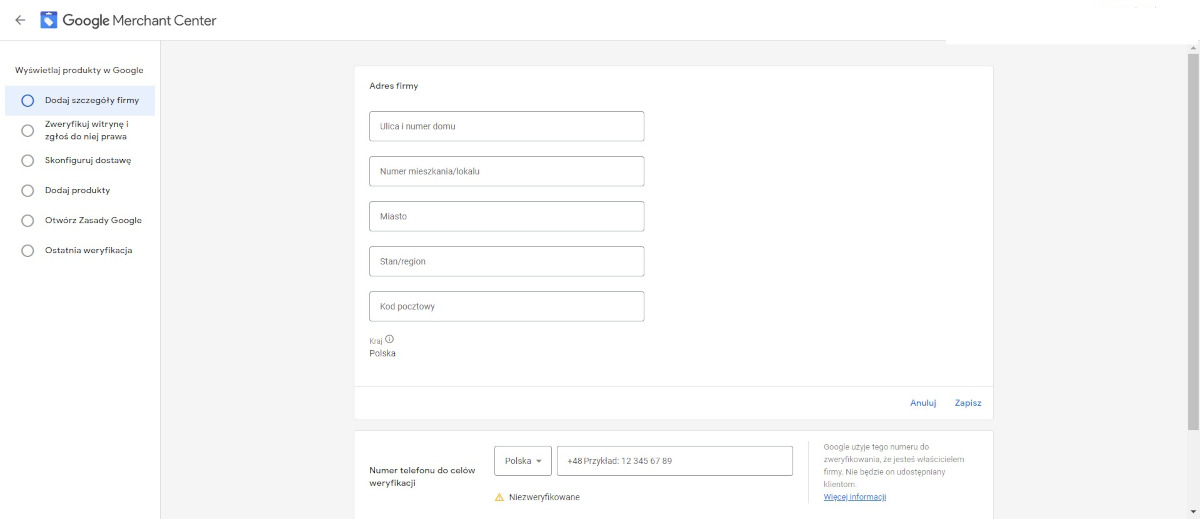
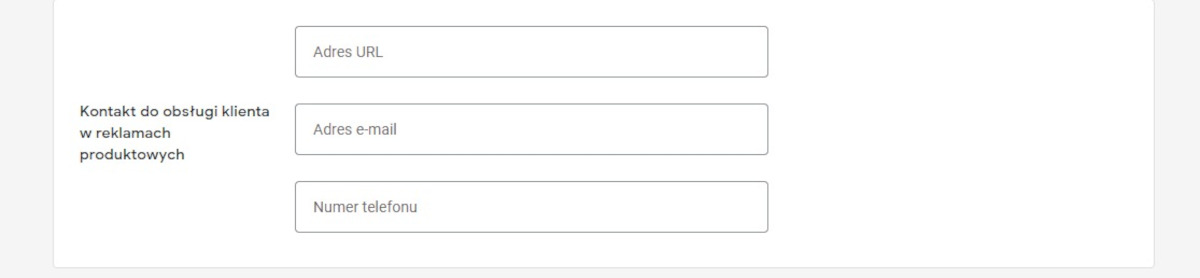
Weryfikacja adresu witryny internetowej i zgłoszenie praw do niej
By skonfigurować konto Google Merchant Center, musisz zweryfikować adres swojej witryny i zgłosić prawa do niej. Możesz to zrobić przez Google Analytics, Google Tag Managera lub dodanie kodu HTML w kodzie źródłowym strony. Google rekomenduje ostatni ze sposobów.
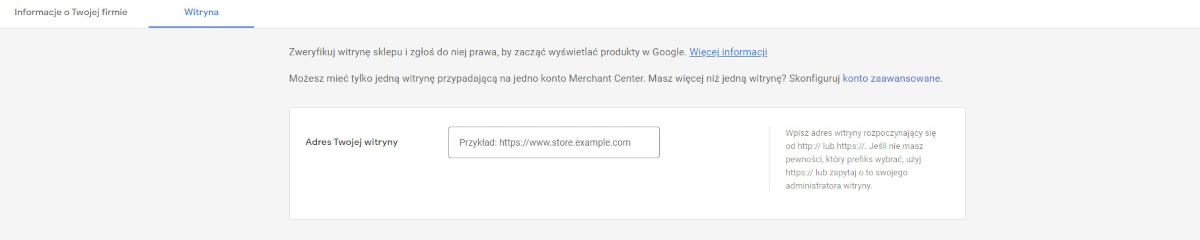
Konfigurowanie dostawy
Poinformuj użytkowników bezpośrednio w wynikach Google o czasie i kosztach dostawy. Wystarczy, że w systemie Google Merchant Center uzupełnisz informacje w tym zakresie. Poinformuj:
- do jakich krajów wysyłasz zamówienia,
- czy obowiązuje darmowa wysyłka, a jeśli tak, to dla jakich produktów, od jakiej wartości zamówienia, od jakiej wagi / liczby produktów, dla których metod dostawy.
Opcjonalnie w tej samej sekcji możesz także skonfigurować warunki i zasady zwrotów produktów przez kupujących. Określisz, czy zwroty są możliwe, czy klient ponosi koszty zwrotu, dodasz link do polityki zwrotów w witrynie.
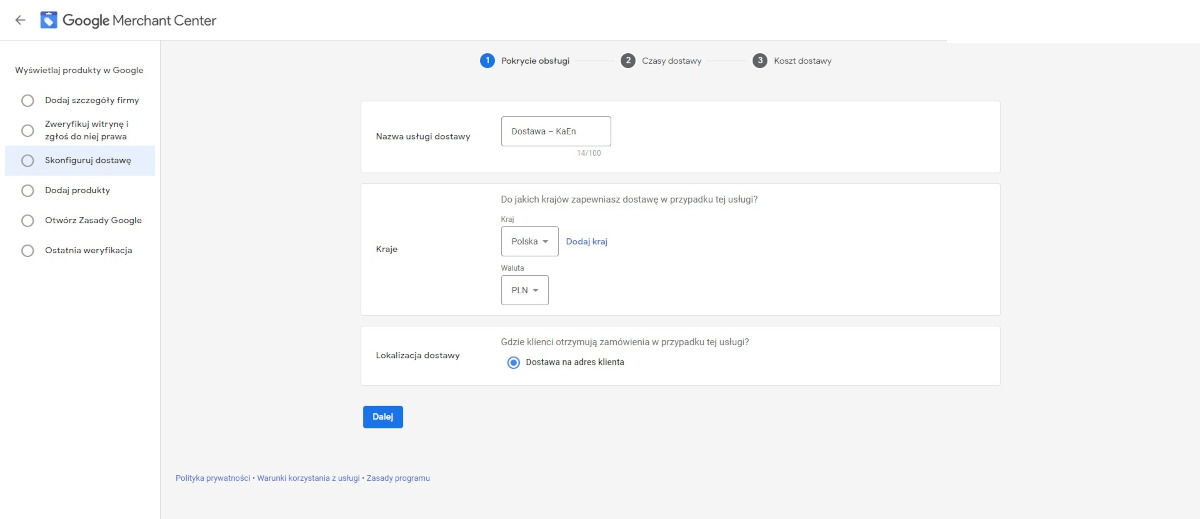
Połączenie konta Google Merchant Center z Google Ads
By stworzyć reklamę produktową, musisz połączyć konta Google Merchant Center oraz Google Ads. W tym celu dodaj identyfikator konta Google Ads w GMC. Identyfikator konta znajdziesz w Google Ads. Przejdź do pomocy (znak zapytania znajdujący się po prawej stronie u góry strony). Skopiuj go i umieść w Google Merchant Center, a następnie wyślij prośbę o połączenie kont.
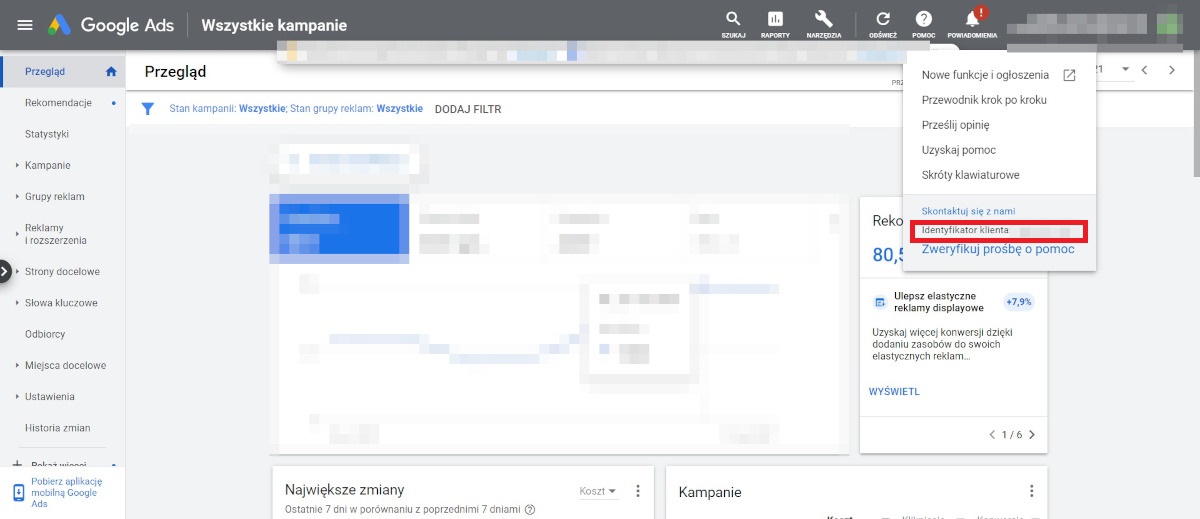 identyfikator-google-ads
identyfikator-google-ads
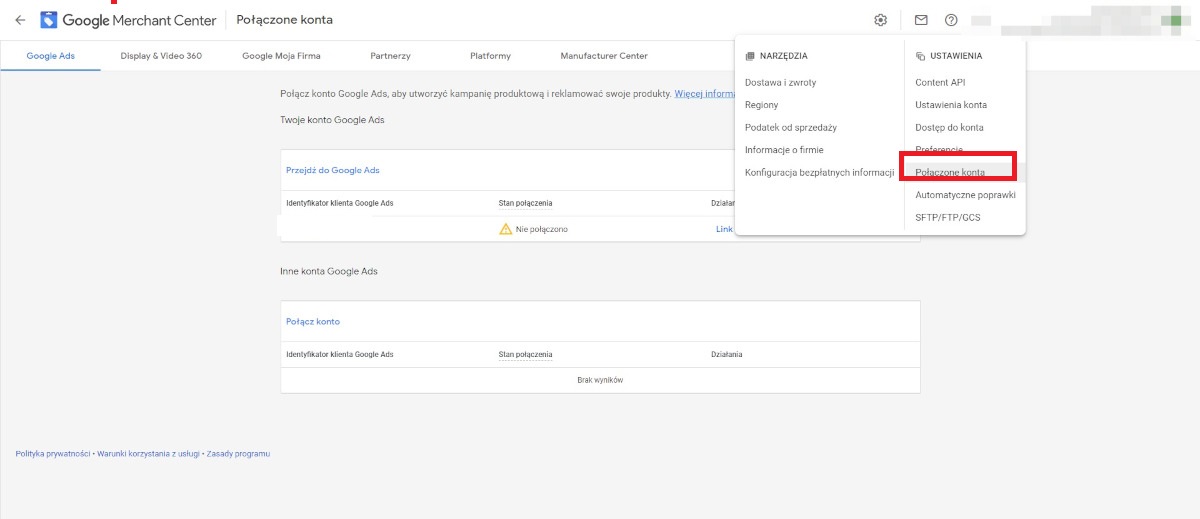
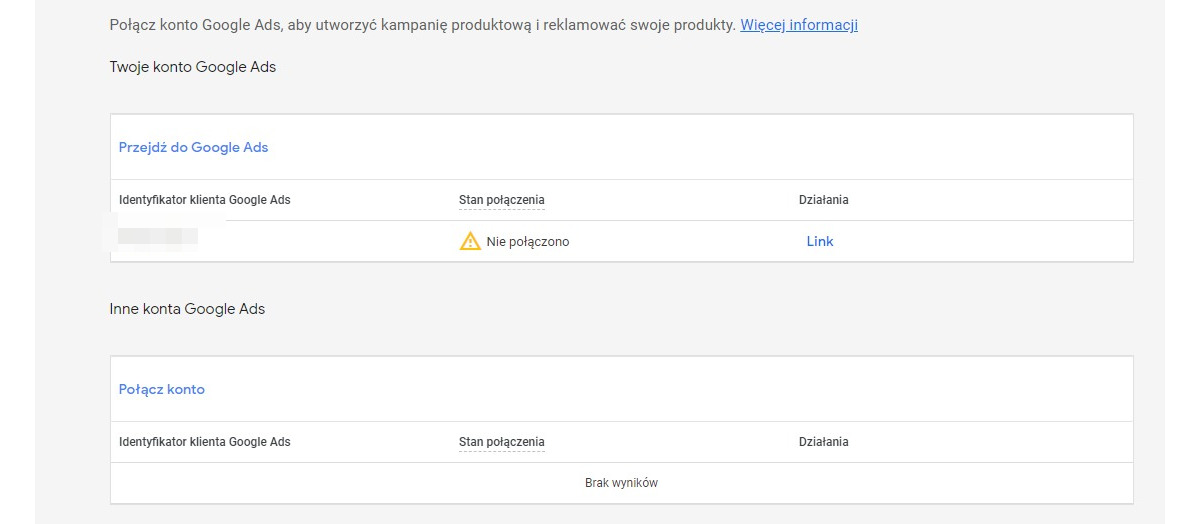
Funkcja łączenia kont Google Ads oraz Google Merchant Center, która pozwoli stworzyć reklamę produktową
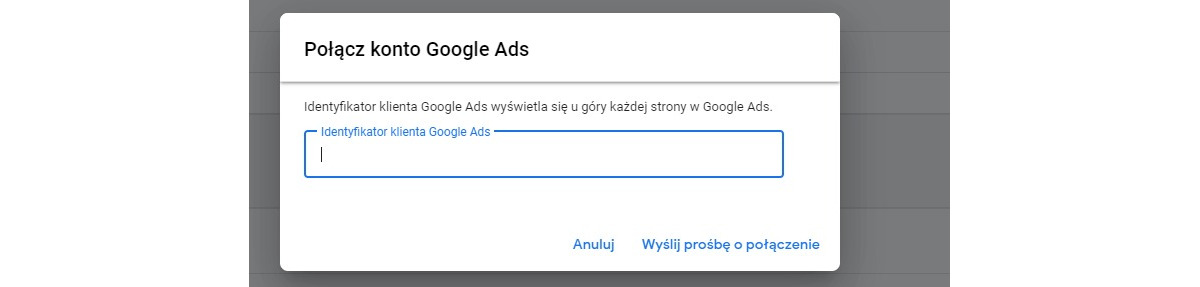
Miejsce, w którym musisz wpisać identyfikator konta Google Ads, by wysłać prośbę o połączenie kont
By ukończyć łączenie kont, przejdź do Google Ads do sekcji: Narzędzia i ustawienia (ikona klucza) -> Konfiguracja na koncie Google Ads -> Połączone konta. Znajdź Google Merchant Center i przejdź do szczegółów. Znajdziesz tam konto, które chcesz połączyć - kliknij “wyświetl prośbę” oraz “Zatwierdź”. By sprawdzić, czy konta zostały prawidłowo połączone, wróć do narzędzia Google Merchant Center i sprawdź, czy w zakładce “Połączone konta” znajduje się aktywne połączenie oraz identyfikator Twojego konta Google Ads.
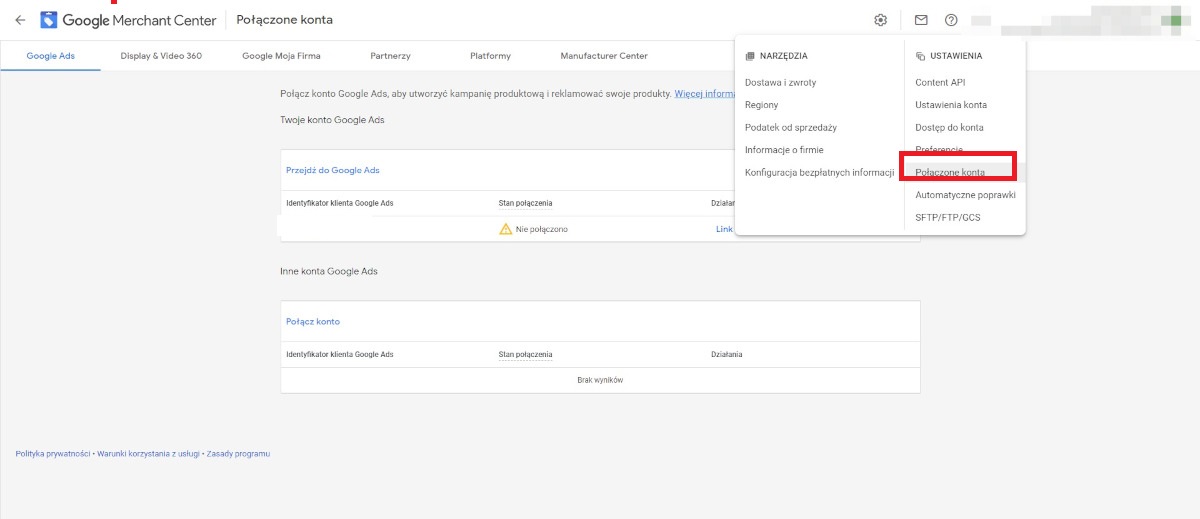
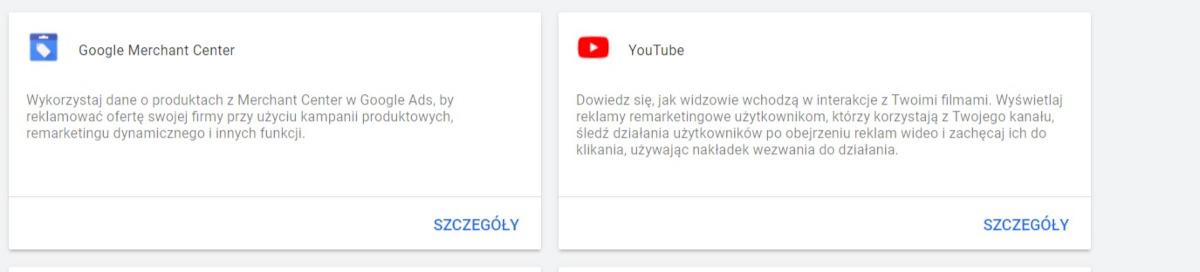
Dodanie produktów w Google Merchant Center
Do utworzenia kampanii produktowej potrzebujesz jeszcze produktów. Musisz je dodać do Google Merchant Center. Możesz to zrobić pojedynczo lub zbiorczo, poprzez plik produktowy. Więcej o dodawaniu produktów w GMC znajdziesz w artykule o reklamie produktowej w Google Ads.
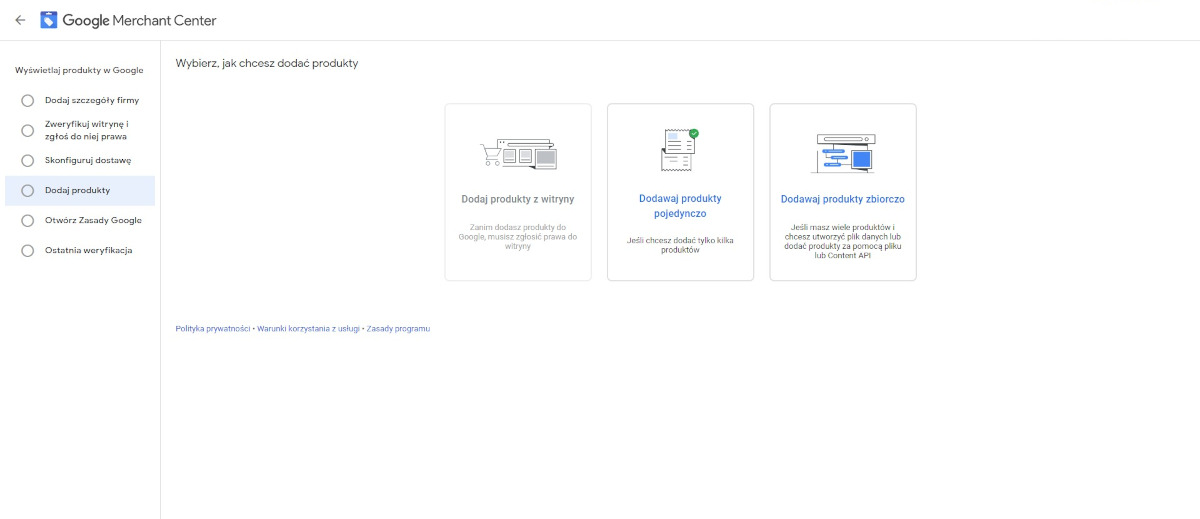 Plansza dodawania produktów w Google Merchant Center
Plansza dodawania produktów w Google Merchant Center
Włączenie reklam produktowych
Reklamy produktowe na koncie Google Merchant Center nie są włączone domyślnie - musisz je włączyć samodzielnie. Zrobisz to na koncie - po lewej stronie panelu administracyjnego GMC znajdziesz sekcję “Rozwój”. Przejdź do niej, a następnie do zakładki “Zarządzaj programami”. W sekcji dotyczącej reklam produktowych kliknij przycisk “Dołącz”. Wówczas będziesz mógł skonfigurować swoją pierwszą reklamę produktową w Google Ads.
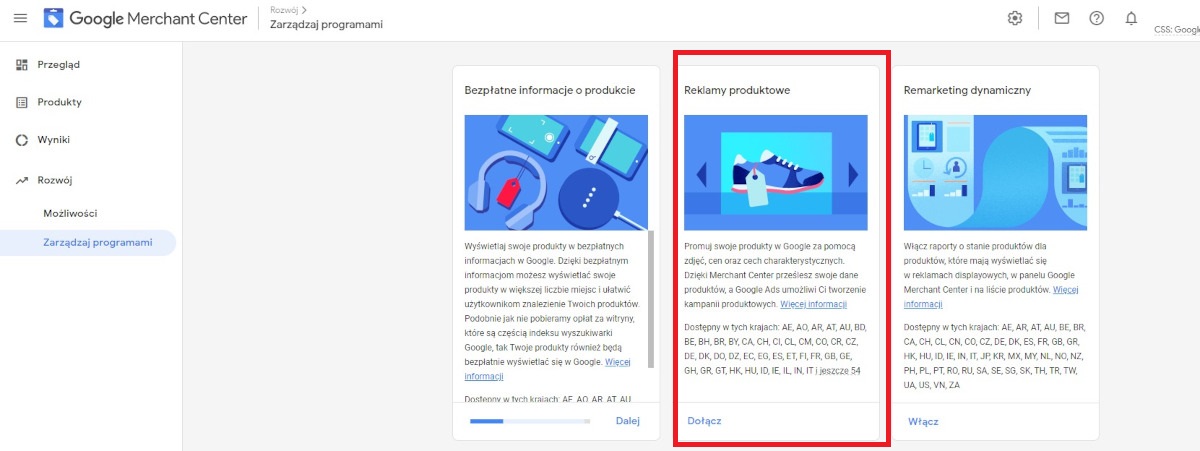 Włączanie reklam produktowych w Google Merchant Center
Włączanie reklam produktowych w Google Merchant Center
Jak zoptymalizować Google Merchant Center i zwiększyć sprzedaż?
Chcesz wycisnąć z reklamy produktowej jak najwięcej? To możliwe, pod warunkiem, że zdecydujesz się na kompleksową optymalizację konta Google Merchant Center. Poniżej podzielimy się z Tobą wskazówkami, które pomogą Ci zmaksymalizować zyski z kanału reklamowego Google Zakupy. Sprawdź sprawdzone sposoby na wzrost sprzedaży z Google Ads.
1. Wyróżnij swoje reklamy
Narzędzie Google Merchant Center oferuje możliwość wyróżnienia reklam poprzez program “Opinie klientów", do którego możesz dołączyć w sekcji “Zarządzanie programami”. Wówczas opinie o Twoim sklepie będą pojawiać się w reklamach tekstowych w wynikach wyszukiwania i zakładce Google Zakupy. Opinie mogą pochodzić z różnych źródeł, np. porównywarek cenowych czy programu opinii konsumenckich Google. Jest to jednak program dla sklepów internetowych o dużej rozpoznawalności - opinie o Twoim sklepie wyświetlą się tylko wówczas, gdy masz co najmniej 150 opinii i ocenę minimum 3,5 gwiazdki.
2. Dodaj logo swojej marki w Google Merchant Center
Chcesz wzmocnić swój wizerunek poprzez reklamy produktów w sieci reklamowej? Wykorzystaj w tym celu logo swojej marki. Możesz je dodać w Google Merchant Center w dwóch kształtach - prostokątnym i kwadratowym, a także uzupełnić kolor tła. W tym celu przejdź do ustawień, wybierz kolejno “O firmie” oraz zakładkę “Branding”.
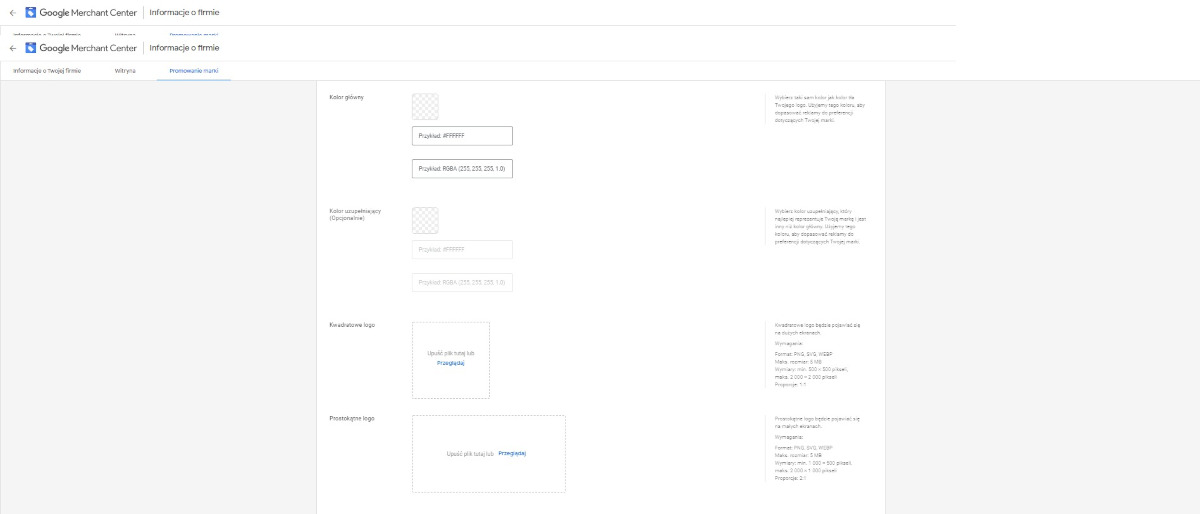 Sekcja Google Merchant Center, w której możesz dodać logo marki
Sekcja Google Merchant Center, w której możesz dodać logo marki
3. Zoptymalizuj tytuł reklamy
Aby zwiększyć skuteczność swoich reklam, w tytule umieść wszelkie ważne atrybuty, które mogą zwiększyć trafność reklamy w stosunku do zapytania i przekazać użytkownikowi ważne informacje. Dodaj w tytule takie atrybuty, jak:
- kolor, rozmiar, przeznaczenie produktu (damski / męski),
- wzór, materiał, z którego wykonano produkt.
Pamiętaj jednak, że tytuł reklamy może mieć maksymalnie 150 znaków - jeśli przekroczysz limit, Twoja reklama nie zostanie zaakceptowana. Dlatego staraj się jak najlepiej zoptymalizować tytuł. Kluczowe informacje, zwłaszcza te, których nie widać na zdjęciu produktowym, umieść na samym początku tytułu.
4. Zadbaj o wysoką jakość obrazów
Chcesz poprawić skuteczność reklam produktowych? Zadbaj, by w pliku produktowym znalazły się obrazy wysokiej jakości. Uwzględnij:
- białe tło,
- najwyższą możliwą rozdzielczość zdjęć, aby klient mógł powiększyć zdjęcie bez utraty jakości,
- widok produktu z różnych perspektyw,
- zdjęcia kontekstowe.
Unikaj zdjęć produktowych, które zawierają znaki wodne i komunikaty promocyjne czy hasła sprzedażowe. Twórz własne zdjęcia, zamiast wykorzystywać fotografie produktowe producentów. W ten sposób Twoja reklama wyróżni się spośród konkurencyjnych ofert i być może wygeneruje więcej kliknięć i konwersji.
5. Dodaj jak najwięcej danych o produktach
Chcesz zwiększyć efektywność reklamy produktowej dzięki Google Merchant Center? Uzupełnij produkt o jak najwięcej szczegółowych informacji, takich jak aktualne cena, dostępność produktu, stany magazynowe czy numery ID oraz EAN (GTIN), jeśli zostały nadane produktom, które sprzedajesz. Szczegółowe dane pozwolą klientom podejmować lepsze i bardziej przemyślane decyzje zakupowe.
Podsumowanie
Google Merchant Center to narzędzie niezbędne do reklamy produktowej w Google, która jest jedną z najskuteczniejszych form płatnej promocji dla sklepów internetowych. Utworzenie konta GMC oraz jego konfiguracja nie sprawią trudności nawet osobom bez doświadczenia, ponieważ system przeprowadzi Cię przez kolejne etapy krok po kroku. Narzędzie zawiera wiele dodatkowych funkcji, które warto przetestować już na etapie prowadzenia kampanii produktowych.
Poznaj historie sukcesu naszych klientów
Clutch.co to jedna z najbardziej wiarygodnych platform z opiniami na świecie! Jesteśmy jedną z najlepiej i najczęściej ocenianych agencji marketingu internetowego w Polsce na największych platformach do ocen: Google i Clutch.co. Zobacz, nasze oceny i przekonaj się, że warto z nami współpracować. 

Ponad 700 pozytywnych opinii w Google i 120 opinii na Clutch.co